Orlogix®'s "Backup MyPC®" v7" Kurzanleitung
Das benutzerfreundlichste und dennoch leistungsstärkste Backup-Dienstprogramm für Ihren PC.
Sicherheitshinweis
Beachten Sie bitte das seltene und unvorhersehbare Hardware- und Softwarefehler bei der verwendung von IT-Produkten auftreten können. Eine mögliche Folge ist Daten- oder Dateiverlust. Die einzige Möglichkeit, diese Risiken zu minimieren ist die Erstellung und Prüfung regelmäßiger Sicherungen und die Verwahrung dieser Sicherungen an einem sicheren Ort. Sie alleine sind zu jeder Zeit für die Sicherheit Ihrer Daten und Dateien verantwortlich.
Einleitung
Dieses Produkt ist ein benutzerfreundliches, assistentenbasiertes Dateisicherungsprogramm.
Eine Installation des Programms ist für die Ausführung erforderlich.
Diese Software kann nur unter Microsoft Windows 11, 10 , 8, 7, Vista, XP oder 2000 verwendet werden.
Verwenden Sie sie nicht mit anderen Betriebssystemen.
Sie können die Dateisicherungen und Datenwiederherstellung auf Festplatten, Netzwerkfreigaben, NAS-Geräten, CD, DVDs, Blu-ray, USB-Sticks und USB-Laufwerken vornehmen.
Sie können einmalige Sicherungen durchführen oder automatisierte Sicherungen nach einem Zeitplan erstellen lassen.
Sie können beliebig viele Sicherungen durchführen.
Bandlaufwerke werden nicht unterstützt.
Übersicht über die Verwendung
Wählen Sie links die gewünschte Methode aus.
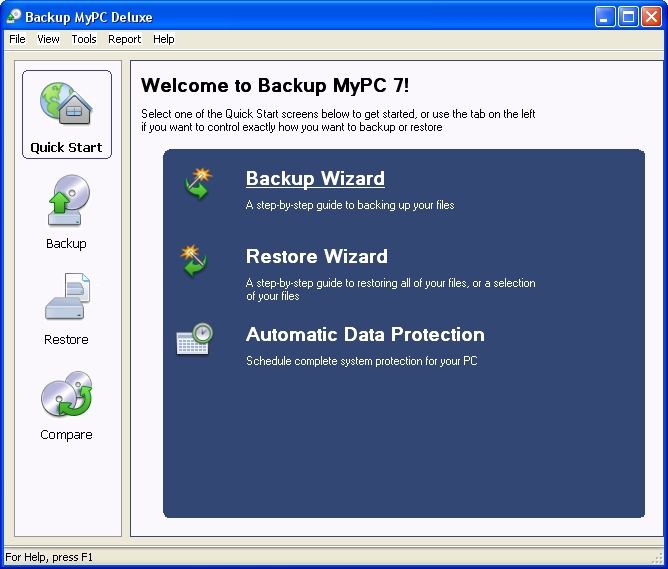
Mit “Schnellstart” werden die Hilfsassistenten angezeigt, die für Anfänger geeignet sind.
Diese Assistenten werden in Kürze beschrieben.
Schritte im Sicherungs-Assistenten
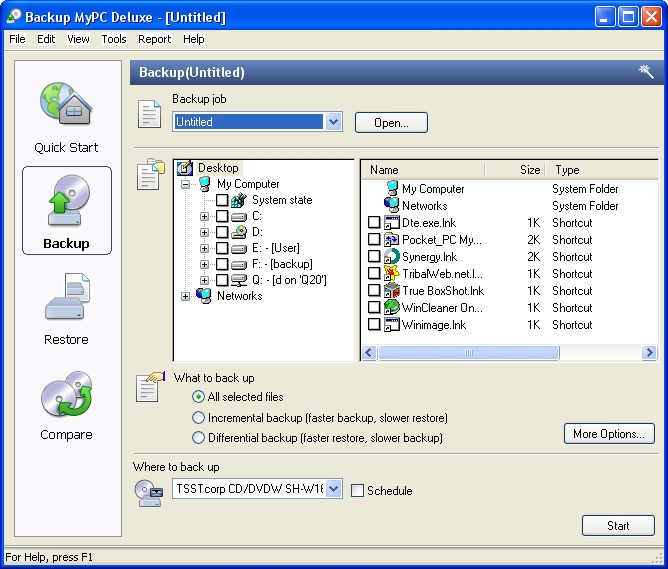
Sie können alle Dateien der Ordner unter “Arbeitsplatz” sichern lassen oder genau angeben, welche Dateien Sie sichern möchten.
Sie können alle ausgewählten Dateien sichern lassen oder nur die neuen und aktualisierten Dateien.
Wählen Sie das zu sichernde Laufwerk/Gerät und die Dateinamen.
Sie können die Sicherungen überprüfen lassen (wird standardmäßig durchgeführt).
Sie können die Daten komprimieren um weniger Speicher zu benutzen (wird standardmäßig durchgeführt).
Sie können die Sicherung sofort durchführen lasen oder später zu einem bestimmten Zeitpunkt.
- Bei der späteren Sicherung:
- Geben Sie das Wiederholungsintervall ein (nie, täglich, wöchentlich, monatlich).
- Geben Sie den Startzeitpunkt an.
- Und den Benutzernamen und das Kennwort für die Durchführung der Sicherung (dies sollte ein Konto mit ausreichenden Rechten sein; fragen Sie ggf. in Ihrer IT-Abteilung nach).
- Wählen Sie einen Namen für diese Sicherung.
Wenn Sie die unmittelbare Sicherung ausgewählt haben, startet die Sicherung jetzt.
Andernfalls wird sie automatisch zum festgelegten Zeitpunkt gestartet.
Stellen Sie sicher, dass Sie Ihren Computer und die Sicherungsmedien eingeschaltet lassen.
Backup MyPC sollte vor dem geplanten Start der automatischen Backups geschlossen werden.
Schritte im Wiederherstellungs-Assistenten
Sie können den Wiederherstellungs-Assistenten verwenden, falls Sie Ihre Dateien verlieren und Sie sie aus einer Sicherung abrufen müssen.
Wählen Sie das Sicherungsmedium und die wiederherzustellende Datei aus.
Wählen Sie, wie Sie die Liste mit verfügbaren Dateien abrufen können (per Katalogen oder Speichermedium). (Die Standardmethode Katalog wird empfohlen, sofern nicht frühere Wiederherstellungen fehlgeschlagen sind.)
Wählen Sie ein oder mehrere wiederherzustellende Dateien.
Legen Sie fest, wo die Dateien wiederhergestellt werden sollen, entweder am OriginalSpeicherort oder an einem anderen ort.
Wählen Sie aus, wie mit dem Fall umgegangen werden soll, dass die wiederherzustellende Datei bereits im Zielordner vorhanden ist.
Klicken Sie auf “Start”.
Der Name der Sicherung wird angezeigt, damit Sie die benötigte CD oder DVD finden.
Die gewählten Dateien werden nun wiederhergestellt.
Dies kann einige Zeit in Anspruch nehmen.
Technical Support
Enterprise Support
Unlimited free email support from enterprise.support@orlogix.com
Email support is only availble in English.
Consumer and Business Support
Unlimited free email support from support@orlogix.com
Unlimited free phone support from
European Freephone : 00800 3883 2000
ROI number : +353 61 226 935
Times of Operation
Monday - Friday
(Republic of Ireland public holidays excepted)
Please note that we are also closed on Dec 24th
08:00 - 13:00 open
13:00 - 14:00 closed
14:00 - 16:00 open
14:00 - 15:00 open(Fridays only)
Republic of Ireland Time Zones used
During "Irish Winter Time"
from last Sunday in Oct to last Sunday in Mar
WET/GMT (UTC+0)
and
During "Irish Standard Time"
WEST/BST/IST (UTC+1)
Email and Telephone support is available in English, German, French, Italian and Spanish.
Customer Feedback
We welcome all feedback to john@orlogix.com